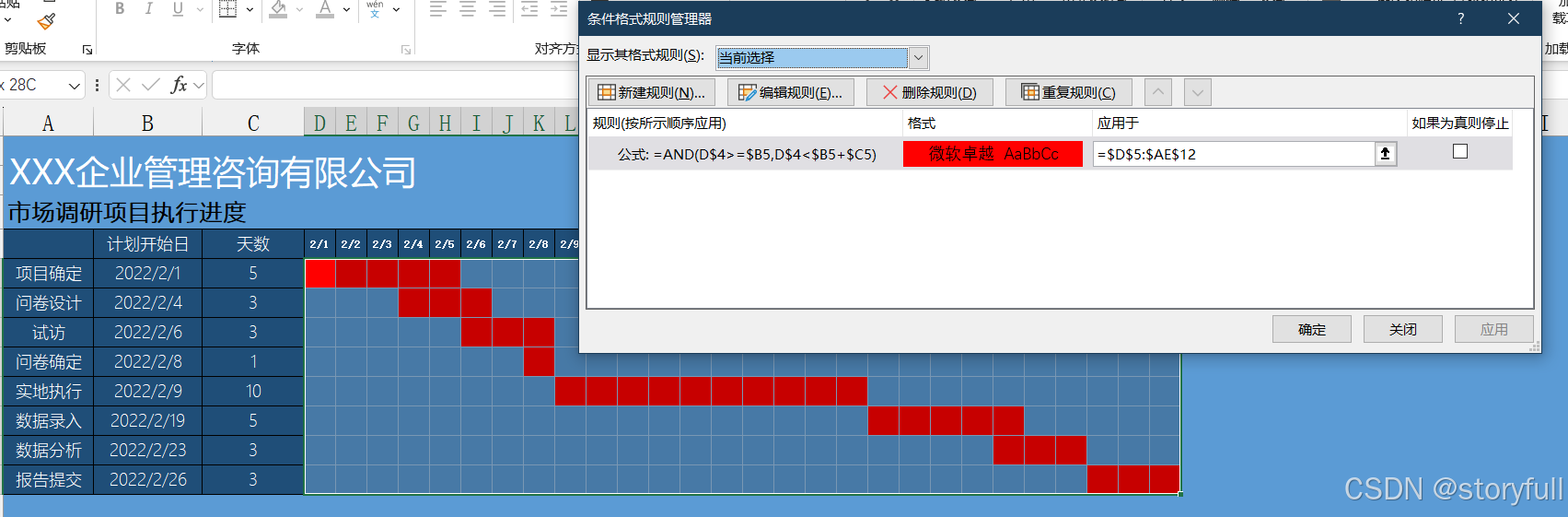目录
- 函数与控件
- 定义名称
- 制作二级下拉菜单
- OFFSET函数
- [动态抓取数据 生成折线图](#动态抓取数据 生成折线图)
- OFFSET函数与数据透视表
- 让文本公式重新运算
- 动态抓取图片
- [透视表切片器 抓取照片](#透视表切片器 抓取照片)
- 制作带照片的抽奖小工具
- 条件格式创建甘特图
函数与控件
- 实现员工信息表的查询,最终效果↓↓↓
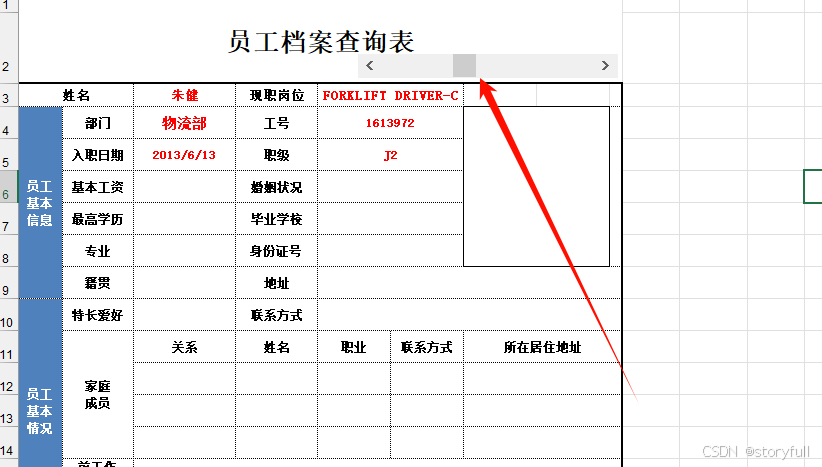
- 详细实现步骤:
ALT L I S 插入滚动条 右键设置详细参数,选定一个"值"单元格,以便后续对它的引用!
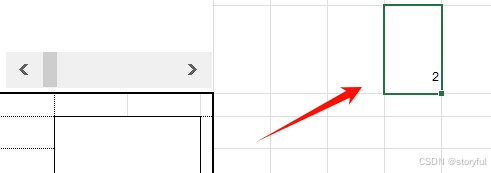
- 用index函数,对于数据进行抓取,第二个参数就是控件的变化值!
=INDEX(员工数据库!A:A,'查询模板(练习)'!M2)
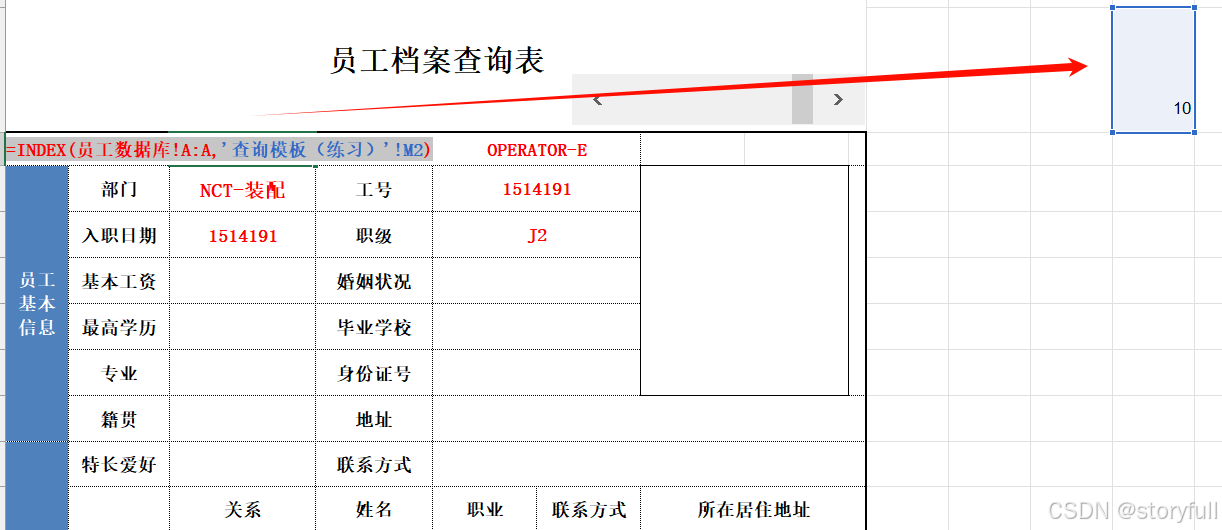
定义名称
- ALT M M D 定义名称,在对话框中选定区域给他命名!这样做的好处就是可以在公式引用这个命名!
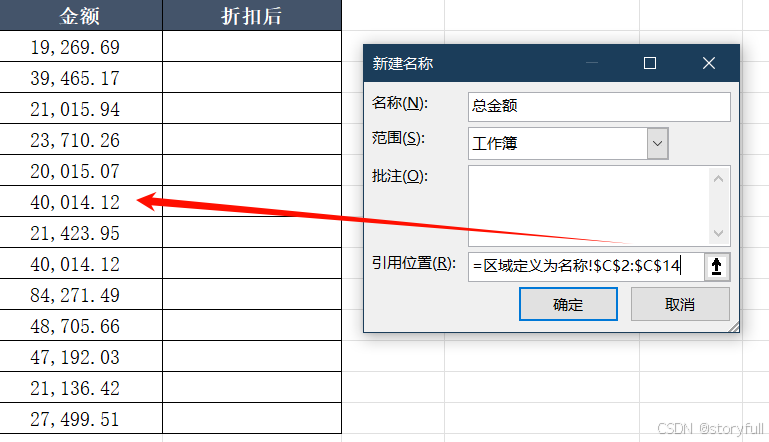
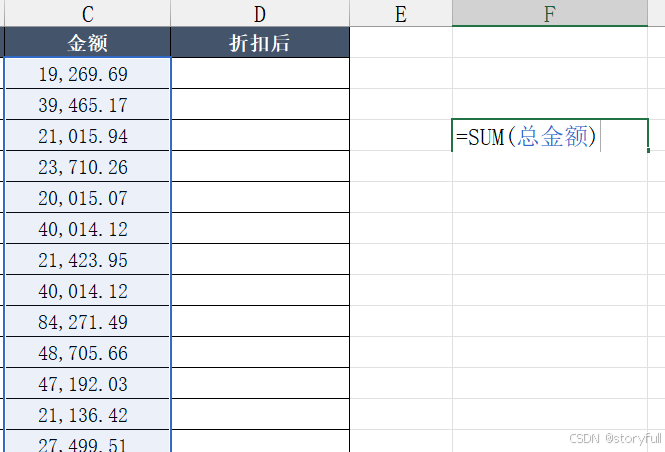
当然也可以为常量创建一个名称,比如说折扣是0.8,只需在引用位置写上0.8即可!
- 好处:可以批量的修改公式,只需把引用位置修改一下就可以了!
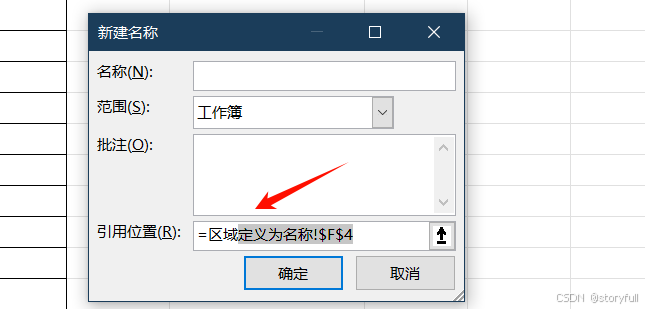
- 注意:为公司定义名称时;在哪个单元格写公式,就在哪个单元格定义名称;因为引用位置是相对的,所以会发生变化!
制作二级下拉菜单
- 最终效果:
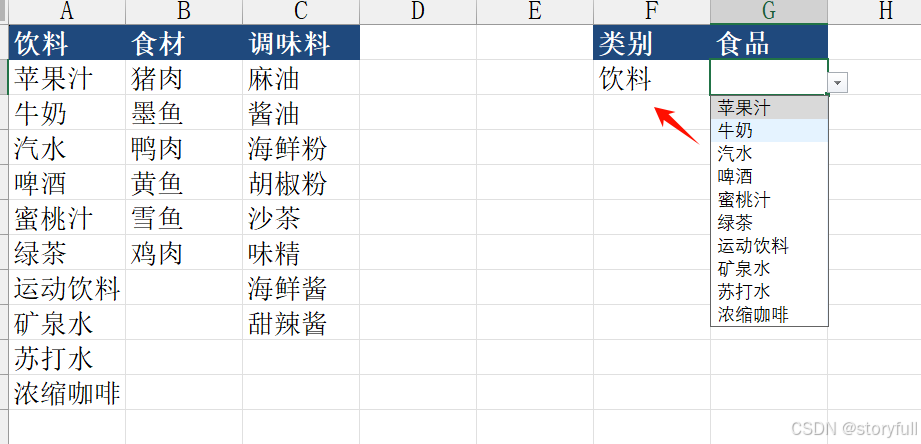
- 首先为这三列数据,定义名称!如何查看是否定义成功?只需选中区域并查看左上角的名称,是不是自己定义的名称!


- 加上数据验证和indirect函数的嵌套
"食材"这一列,就限定选"饮料、食材、调味料"


然后,食品应该对应食材选择的类型来分配,因为"饮料"、"食材"、"调味料"我们已经为其自定义了名称,所后面的单元格只要引用前面即可,然后用indirect激活就行!
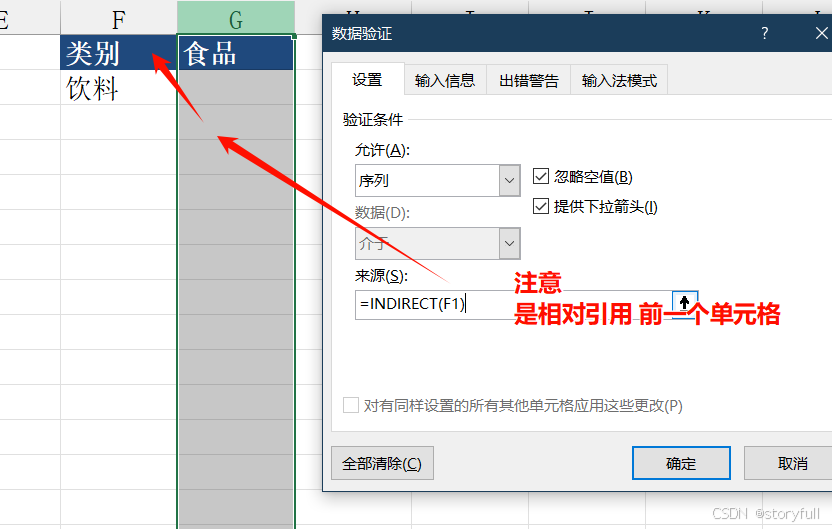

OFFSET函数
-
参数解读 :以什么为基准参考;下移多少 行;右移多少 列;再取回多少行、多少列?


-
实战:如何求变动行/列,最后五项的平均值?
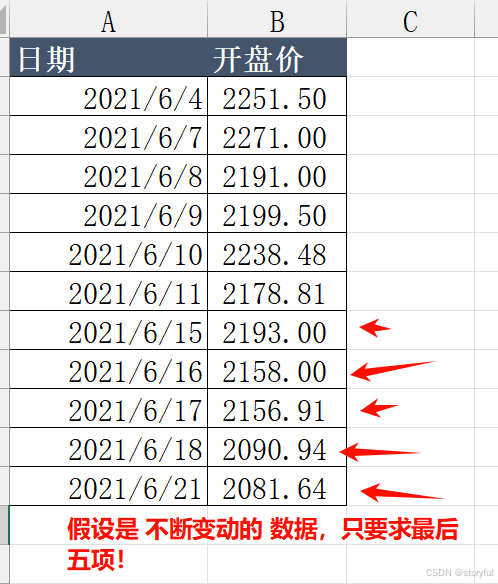
- 公式 =OFFSET(B1,COUNTA(B:B)-5,0,5,1)
下移多少行?只要用总数减去需要保留的行数就可以!

- 再嵌套AVERAGE求下平均值就行
=AVERAGE(OFFSET(B1,COUNTA(B:B)-5,0,5,1))
动态抓取数据 生成折线图
-
需要用到offset函数动态抓取数据,然后需要用到定义名称,因为折线图中不能直接引用公式!
-
先动态抓取数据!假设永远抓取数据源中的最后10行数据,例中的是,日期、开盘价、收盘价
先动态抓取最后10行的日期:
=OFFSET(A1,COUNTA(A:A)-10,0,10,1)
同理将最后10行开盘价、收盘价都动态抓取到!
=OFFSET(B1,COUNTA(A:A)-10,0,10,1)
=OFFSET(C1,COUNTA(A:A)-10,0,10,1)
- 再自定义名称,因为要对公式自定义名称,所以最好是将有需要的位置,锁定绝对引用!
=OFFSET(A 1 , C O U N T A ( 1,COUNTA( 1,COUNTA(A:A)-10,0,10,1)
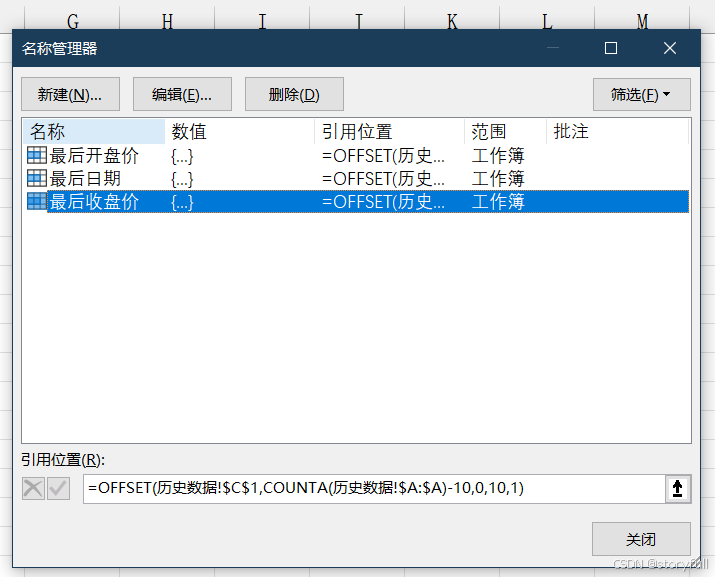
- ALT N N1 插入折线图,然后右键图形进行编辑;导入用定义名称指向的数据,选择数据源!


注意细节,系列值一定要选到表名来,然后接定义好的名称!
- 依次添加定义好的"开盘、收盘"项名称,生成图形!
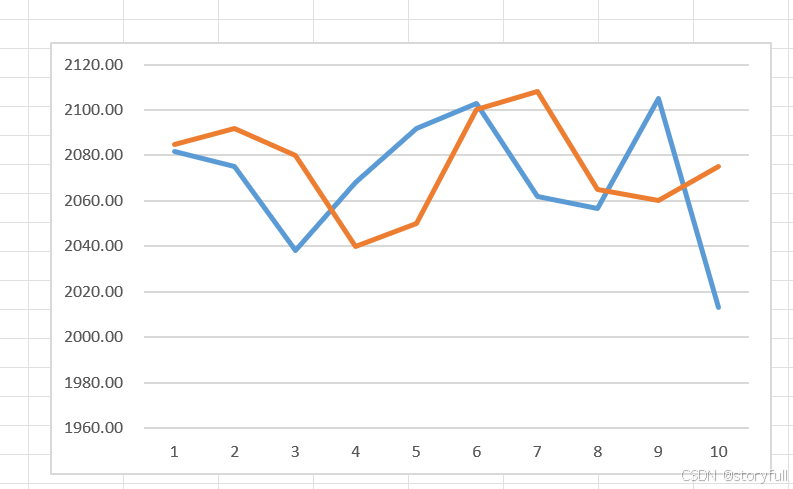
- 最后修改时间轴,依旧"选择数据源","开盘、收盘"右侧对应的水平(分类)轴,指向定义的名称"日期"即可!

- 这样在我们新增数据的时候,图形会自动的跟随发生变化!

OFFSET函数与数据透视表
-
因为在生成数据透视表时,前提就是要选定数据区域。如果新增的数据,那么数据透视表并不会更新;为了解决这个固定数据区域的问题,我们可以用offset函数来动态抓取数据区域,再去生成数据透视表。
-
公式 =OFFSET(A1,0,0,COUNTA(A:A),6)
-
定义名称:
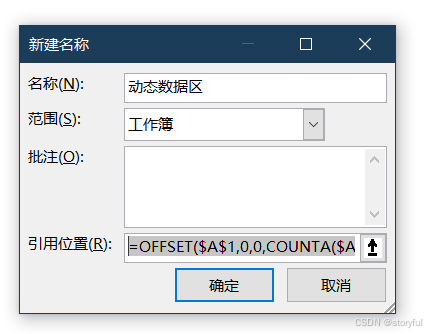
- 空白处、创建数据透视表,然后动态引用范围
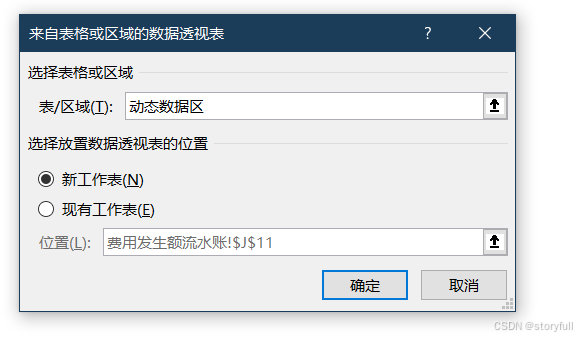
- 这样生成的数据透视表,如果数据源新增了、透视表也支持刷新更新数据!



让文本公式重新运算
- 对于一些宏表函数无法直接使用,需要先定义名称。在使用
- 如下列,计算公式,需要用到EVALUATE函数,但是它是宏表函数!

- 定义一下名称,然后在名称写入公式
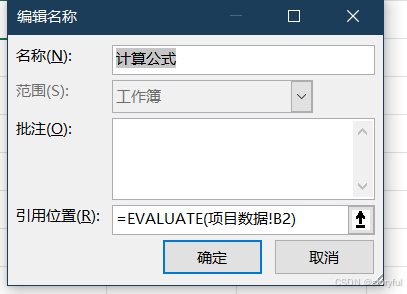
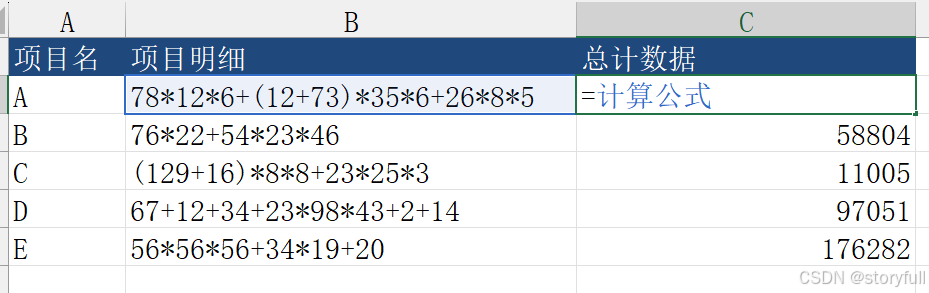
- 计算一些"不规则"数据;同样的原理,只要用substitute的函数把符号给替换成" 乘号* "就行了

公式 =EVALUATE(SUBSTITUTE(B2,"|","*"))
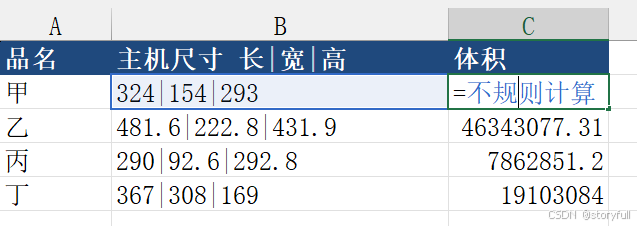
动态抓取图片
- 就要结合index函数、定义名称、加截图来完成
- 先再照片区域用index函数获取到数据,但还是不能直接抓取到照片!

- 将index函数定义为新名称:"抓取照片"

- 然后:插入→屏幕截图(ALT N SC S加粗样式)截取一个范围大小,最后将"抓取照片"定义名称,链接好!
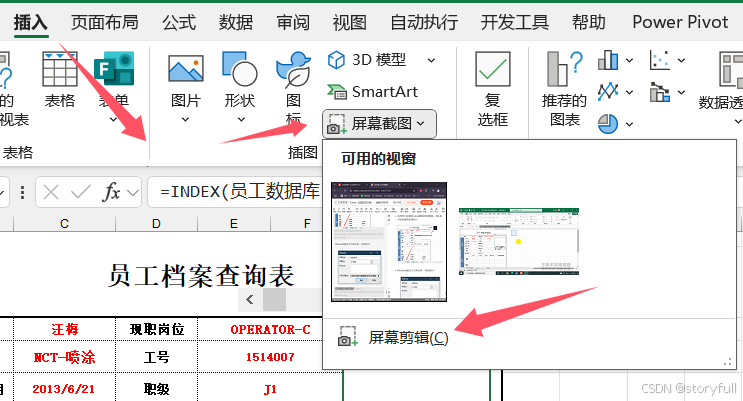
点中截图在编辑栏为图片、链接定义名称!


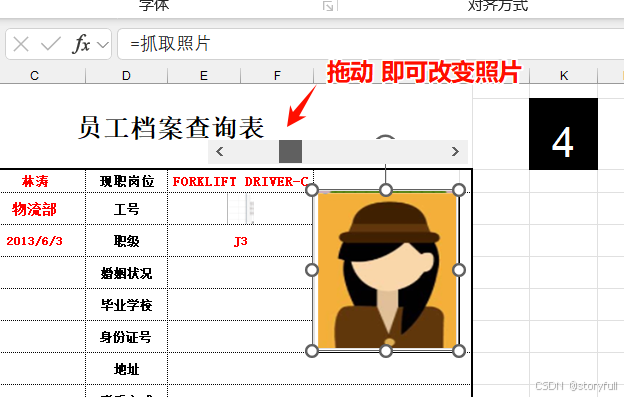
- index加match组合、定义名称,来抓取照片
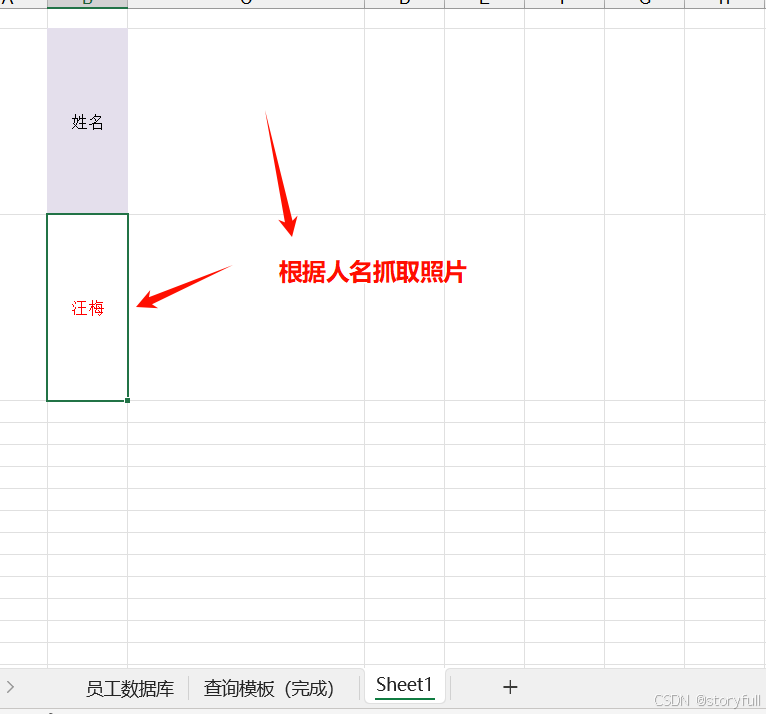
公式 =INDEX(员工数据库!H:H,MATCH(Sheet1!B3,员工数据库!A:A,0))
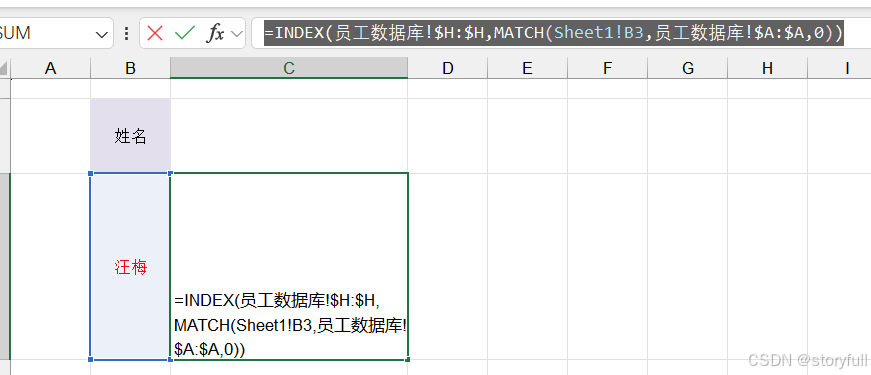
定义名称为"getpic",最后选中截图,引用定义名称!

透视表切片器 抓取照片
- 最终效果:
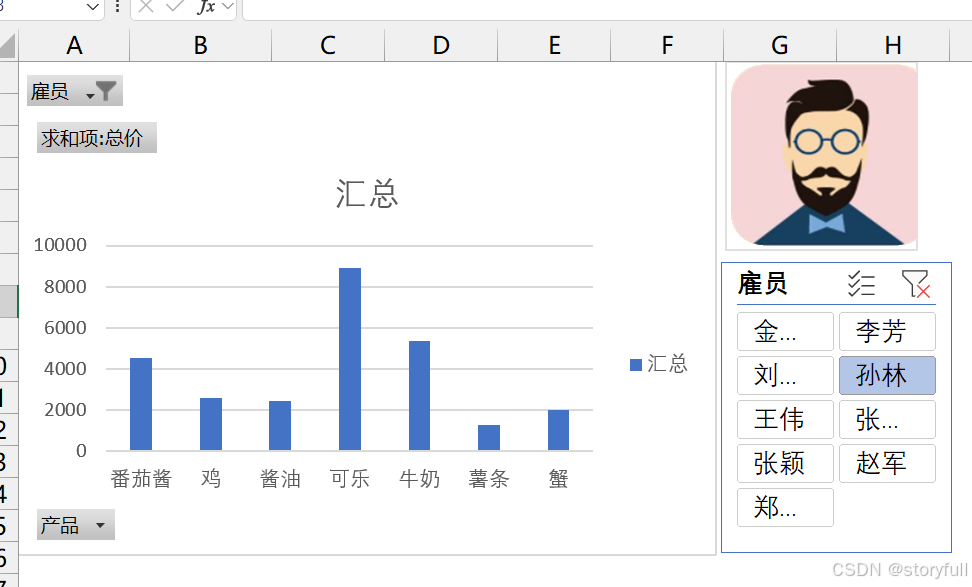
- 切片器中的"筛选"字段,和点击切片器中的单元格会一同变化,所以可以通过 index函数和match函数,对于"筛选"单元格的查找,来获取到照片;最后通过定义名称、截图来链接到照片!
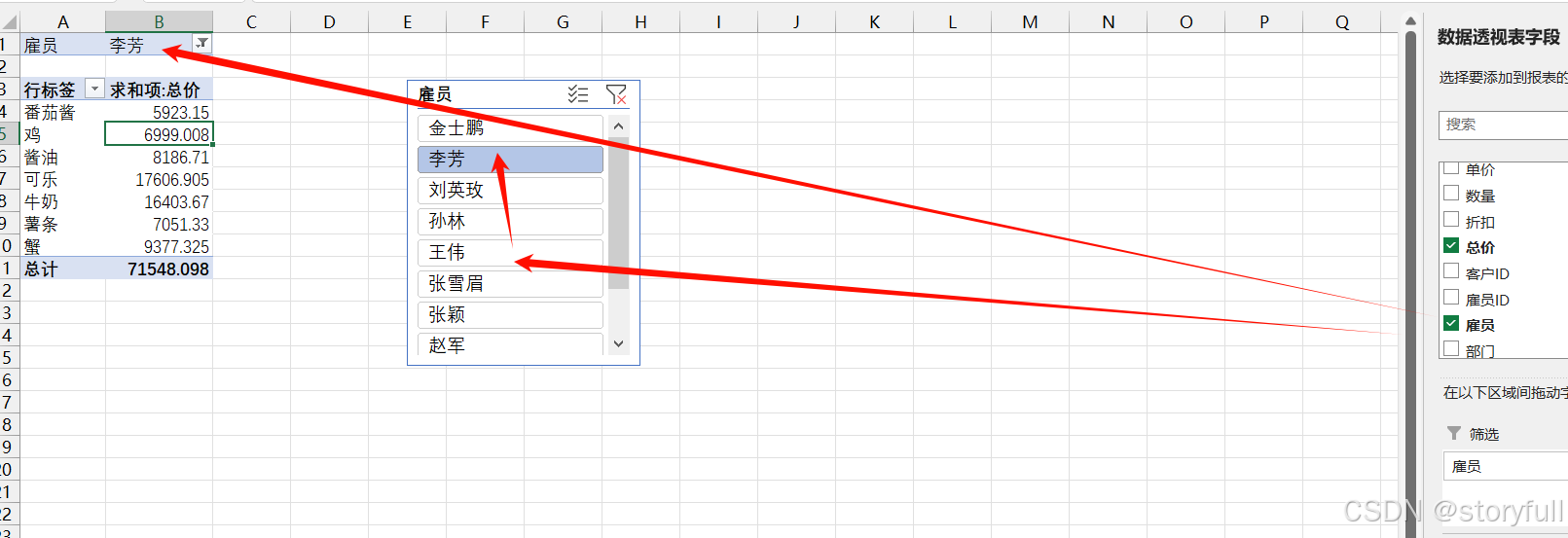
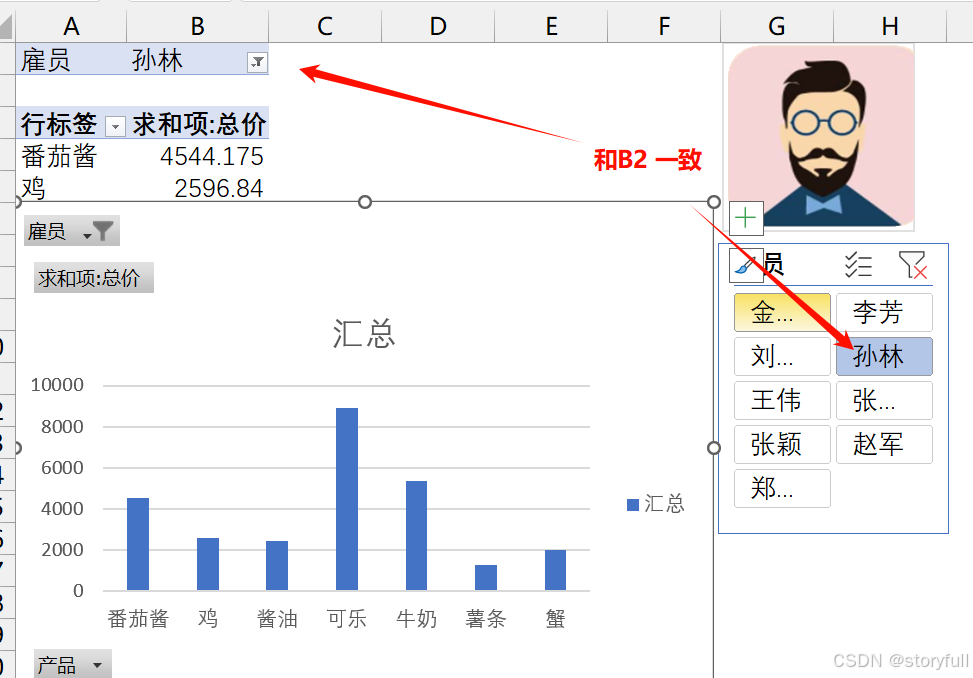
- 公式
=INDEX(人员!B:B,MATCH(Sheet5!B1,人员!A:A,0))
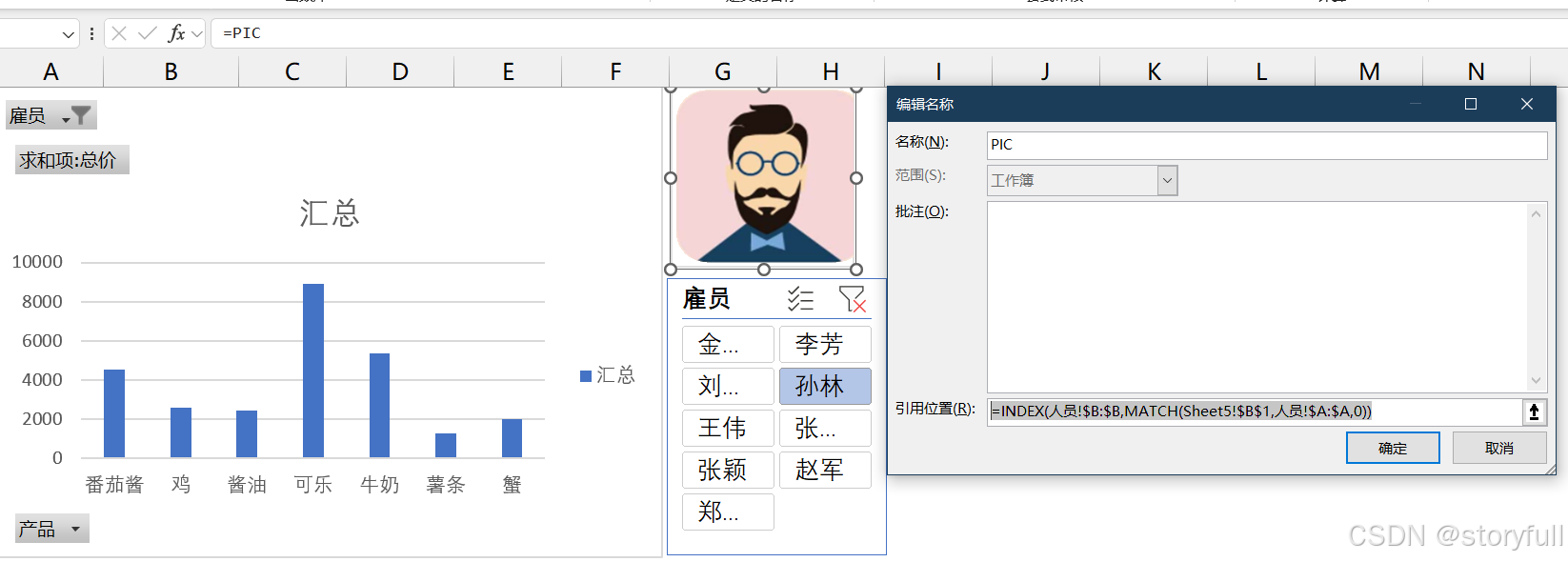
- 润色一下:我没有点击筛选的时候是找不到数据项的,可以在最后一列新增一个"全部"和图片!
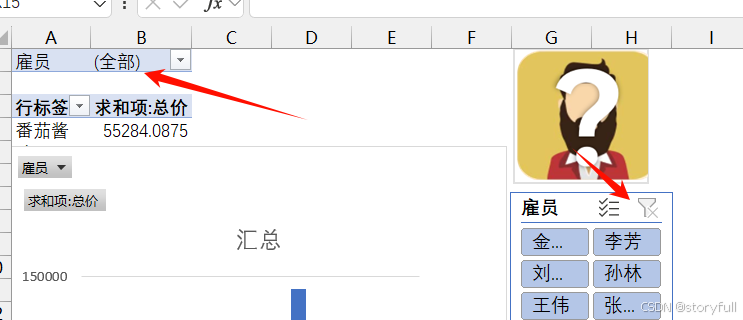
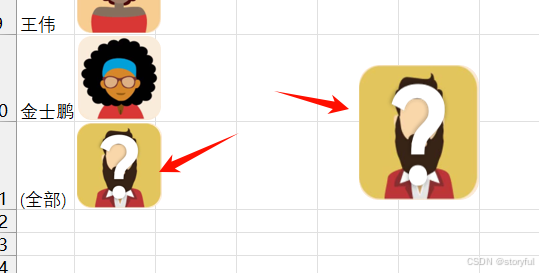
制作带照片的抽奖小工具
- 最终效果:
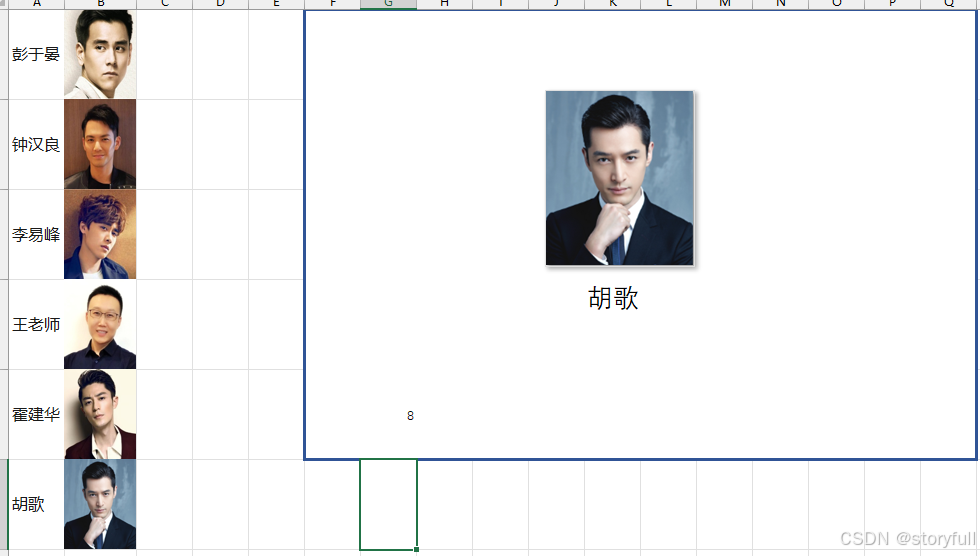
- RANDBETWEEN随机数函数,作用是给定一个范围,随机生成该区范围内的整数。
公式:=RANDBETWEEN(1,6)
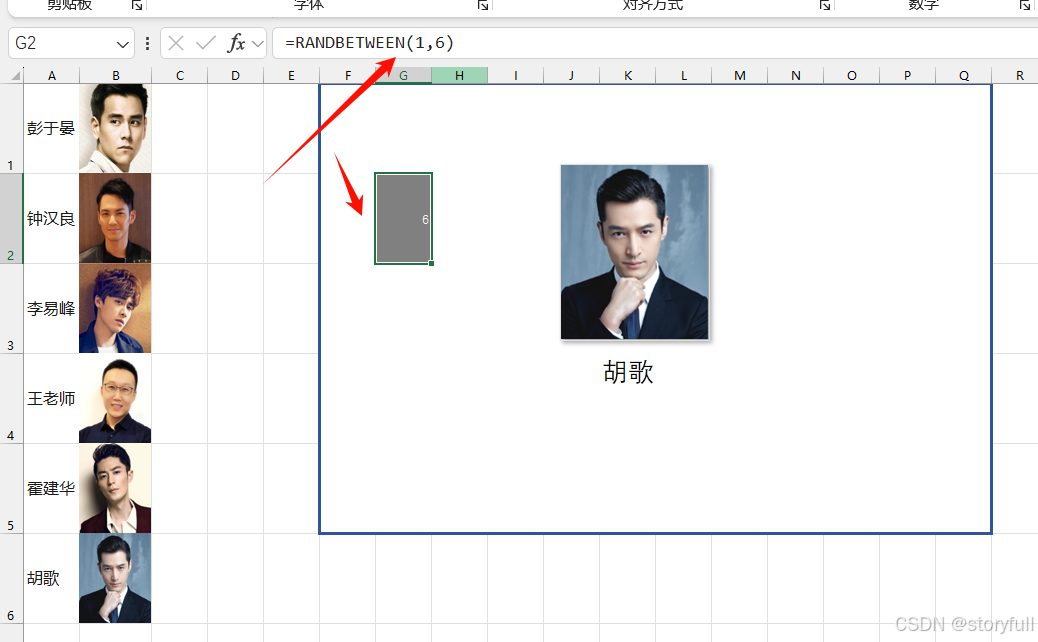
- 然后依旧是用index和match函数,生成随机数单元格的引用(记得绝对引用),然后定义名称,分别取回姓名和照片!按住F9可以持续刷新,模拟动态选取!
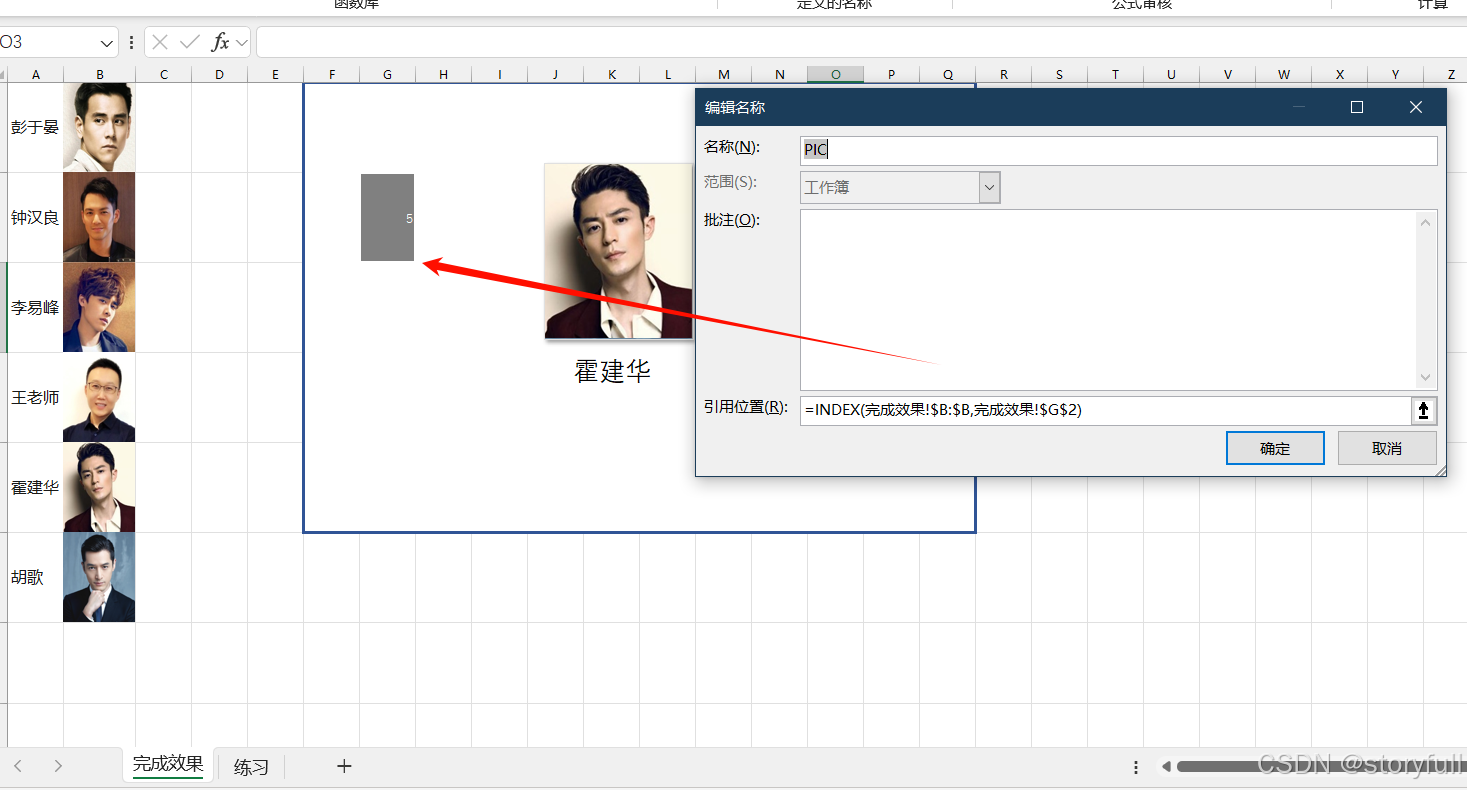
条件格式创建甘特图
- 最终效果
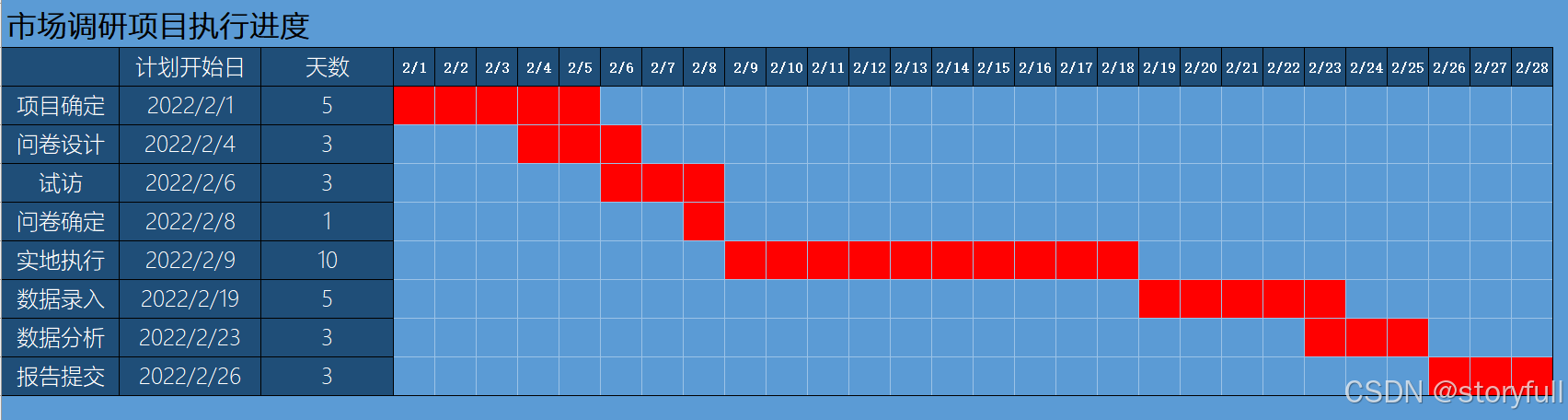
-
逻辑分析:当前单元格上方的日期,必须>=左侧的日期,并且小于执行日过程最后一天的日期
-
公式:选中单元格后ALT H L N 开启数据条件格式,然后输入公式即可!
=AND(D4\>=B5,D4\<B5+$C5)